win10如何选中多个文件夹或文件
来源:网络收集 点击: 时间:2024-08-24【导读】:
我们使用电脑删除、移动文件或文件夹时,有时需要操作多个文件或文件夹,如果能同时选中多个同时进行操作就会方便很多。下面就介绍一下选中多个文件夹或文件的方法。工具/原料more笔记本电脑win10操作系统方法/步骤1/7分步阅读 2/7
2/7 3/7
3/7 4/7
4/7 5/7
5/7 6/7
6/7 7/7
7/7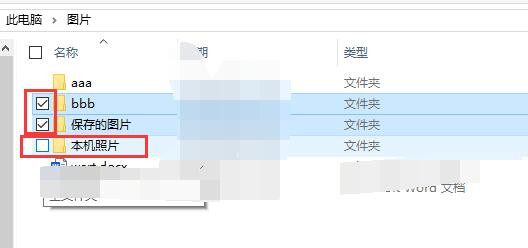 选择多个文件选择多个文件夹
选择多个文件选择多个文件夹
打开win10系统电脑,双击打开“此电脑”。
 2/7
2/7打开“此电脑”后,选择任意路径打开一个文件夹,例如我们选择“图片”。
 3/7
3/7打开图片文件夹后,可以看到有多个文件夹和文件。第一种方式:按住键盘上的Ctrl键,用鼠标左键点击要选择的文件或文件夹,即可选中多个文件或文件夹。
 4/7
4/7第二种方式:使用Shift键。首先鼠标左键选中一个文件夹,例如aaa,然后按住键盘上Shift键,同时,再用鼠标左键选择另一个文件夹或文件,例如“本机照片”,两次选择的文件夹或者文件中间的所有文件都会被选中。
 5/7
5/7第三种方式:点击窗口顶部菜单栏中“查看”,弹出的查看选项卡中选中“项目复选框”选项,在文件窗口中出现“名称”。
 6/7
6/7点击“名称”前面的方块,选中,就会选中所有的文件夹和文件。
 7/7
7/7或者鼠标移动到某个文件夹或文件时,前面就会出现选择框,点击方块打上对勾就会选中该文件,同样的方式可以继续选中下一个文件或文件夹。
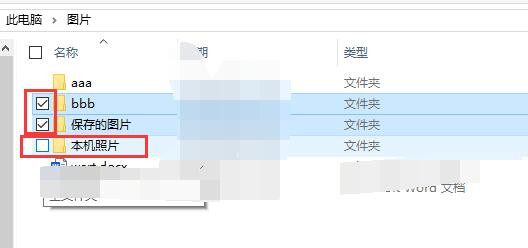 选择多个文件选择多个文件夹
选择多个文件选择多个文件夹 版权声明:
1、本文系转载,版权归原作者所有,旨在传递信息,不代表看本站的观点和立场。
2、本站仅提供信息发布平台,不承担相关法律责任。
3、若侵犯您的版权或隐私,请联系本站管理员删除。
4、文章链接:http://www.1haoku.cn/art_1154559.html
上一篇:小学数学知识,角的定义以及分类
下一篇:怎么借助微信查看铁路车站的大屏
 订阅
订阅